在 Shopify 上更改域名是一个相对简单的过程,但它需要仔细地规划和执行。本指南将逐步引导您完成更换 Shopify 域名的过程,确保您的在线商店不会出现任何中断。
准备工作
确保您拥有要更换的域名的所有权或访问权限。
创建要使用的 Shopify 域名的备份。
通知您的域名提供商您打算更换域名。
更换域名
步骤 1:添加新的域名
登录您的 Shopify 管理面板。
转到在线商店 > 域名。
点击添加域名按钮。
输入您的新域名,然后点击添加域名。
步骤 2:验证您的域名
如果您拥有该域名的所有权,请选择验证域名所有权选项。
按照提供的说明进行操作,通常需要您添加 TXT 或 CNAME 记录到您的 DNS 设置中。
验证成功后,您将看到已验证状态。
步骤 3:设置首选域名
现在,您需要将新域名设置为首选域名。这将使您的商店使用此域名作为其主地址。
在 Shopify 管理面板中,转到在线商店 > 域名。
将鼠标悬停在新域名上,然后点击省略号 (...) 图标。
从菜单中选择设为首选域名。
步骤 4:指向您的新域名
在您的域名提供商中,将您的域名的 A 记录指向 Shopify 提供的 IP 地址。
具体步骤会根据您的域名提供商而有所不同,但通常需要更新以下 IP 地址:
23.227.38.65
23.227.38.164
185.199.111.153
185.199.109.153
步骤 5:等待 DNS 传播
DNS 传播可能需要长达 24 小时,在此期间您的新域名可能无法访问。
您可以使用
WhatsMyDNS.net
等 DNS 查询工具来监控传播过程。
注意事项
确保在更换域名后更新所有引用您旧域名的链接,包括社交媒体资料、电子邮件签名和广告活动。
如果您使用的是搜索引擎优化(SEO) 工具,请将新域名提交给 Google Search Console 等搜索引擎。
更换域名后,请密切监控您的流量和销售情况。如有任何异常,请尝试解决问题或联系 Shopify 支持。
结论
通过遵循本指南,您可以顺利更换 Shopify 域名,而不会中断您的在线商店运营。请务必仔细遵循每一步,并密切监控更改后的效果。通过适当的准备和执行,您可以确保平稳地进行域名迁移。


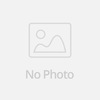
已有 0 评论